Java werkt niet in Windows 11 [repareren]
![Java werkt niet in Windows 11 [repareren]](https://cdn.thewindowsclub.blog/wp-content/uploads/2023/10/java-not-working-4-640x375.webp)
Als Java niet werkt in Windows 11/10 , kunnen deze oplossingen u helpen het probleem op te lossen. Hoewel Java-applets vanwege het gebrek aan NPAPI-ondersteuning niet meer werken in Microsoft Edge, Google Chrome en andere op Chromium gebaseerde browsers , kunt u Java nog steeds installeren en uitvoeren op Windows 11-pc’s. Hier leest u wat u kunt doen om mogelijke onderbrekingen die door uw systeem worden veroorzaakt tijdens het uitvoeren van Java te elimineren.
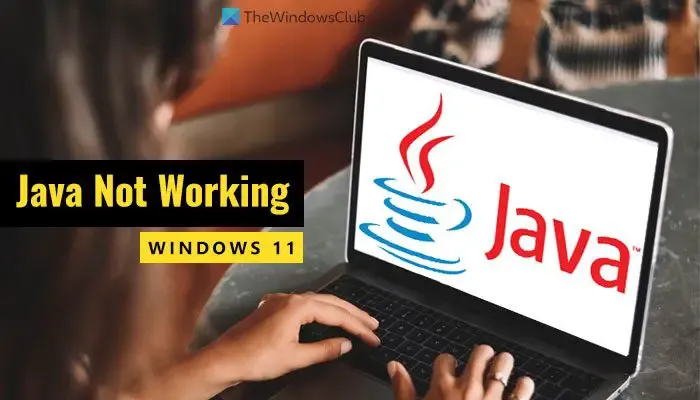
Java werkt niet in Windows 11
Als Java niet werkt op een Windows 11/10 pc, volgt u deze oplossingen:
- Wis de Java-cache
- Verwijder de oudere versie en download het offline installatieprogramma
- Herstel corrupte registerbestanden
- Omgevingsvariabelen bewerken
- Problemen oplossen in schoon opstarten
- Gebruik Hulp krijgen

1] Wis de Java-cache

Dit is het eerste dat u moet doen als Java niet op uw computer werkt. Soms kan de oude cache problemen veroorzaken bij het uitvoeren van het programma. Volg daarom deze stappen om de Java-cache op te schonen:
Eerst moet u zoeken naar Java configureren in het zoekvak van de taakbalk en op het individuele zoekresultaat klikken. Controleer na het openen van het Java-configuratiescherm of u zich op het tabblad Algemeen bevindt . Als dat zo is, ga dan naar de Tijdelijke internetbestanden en klik op de knop Instellingen .
Zoek vervolgens de knop Bestanden verwijderen en klik erop.
Bestanden traceren en loggen Applicaties en applets in cache OK![]()
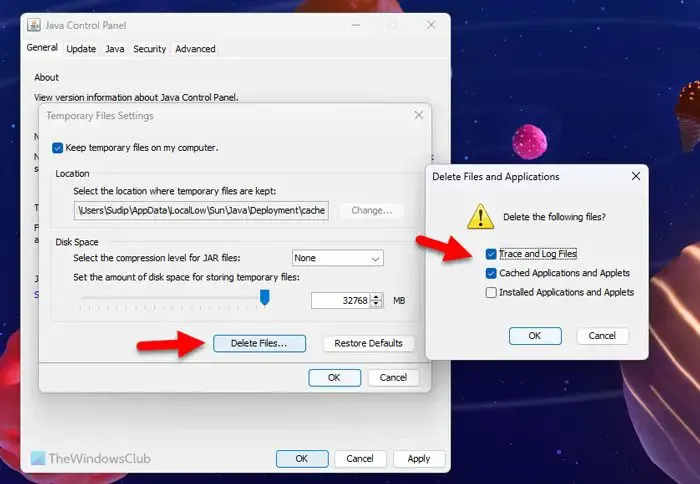
Het kan een paar seconden duren om het te verwijderen. Als u klaar bent, sluit u alle apps en start u uw computer opnieuw op.
2] Verwijder de oudere versie en download het offline installatieprogramma
Als u Java al heel lang niet meer hebt bijgewerkt, kan het bovengenoemde probleem optreden. In plaats van de app bij te werken, kunt u deze eenvoudig verwijderen en de nieuwste versie opnieuw installeren. Om Java te verwijderen, wordt het ten zeerste aanbevolen om een softwareverwijderingstool van derden te gebruiken, omdat deze enkele cachebestanden kan achterlaten. Om alle restjes te verwijderen, is het beter om een programma-verwijderingstool te gebruiken. Vervolgens kunt u deze handleiding doorlopen om Java op Windows 11 te downloaden en te installeren .
3] Corrupte registerbestanden repareren
Telkens wanneer u een programma op uw computer installeert, wordt het automatisch geregistreerd in de Register-editor. Als er problemen optreden in sommige registerbestanden, kan dit ook een weerslag hebben op het programma. Het gebeurt meestal na een malware-, adware- of ransomware-aanval. In die situatie is het het beste om de beschadigde registerbestanden te repareren of te repareren .
4] Omgevingsvariabelen bewerken
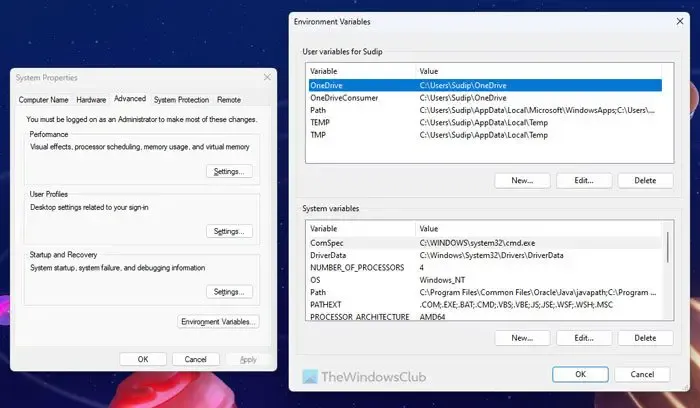
voeg Java toe in omgevingsvariabelen![]()
5] Problemen oplossen bij schoon opstarten
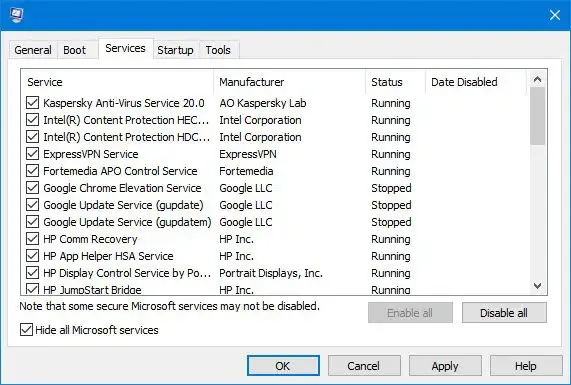
Soms kunnen andere programma’s of processen dit probleem veroorzaken. In een dergelijke situatie kunt u het probleem eenvoudig oplossen door een Clean Boot uit te voeren en problemen op te lossen terwijl u zich in de Clean Boot-status bevindt. Voer daarom een Clean Boot uit en ontdek of het programma problemen veroorzaakt.
Als u niet weet wat u moet doen, moet u eerst Clean Boot uitvoeren en proberen Java in die staat uit te voeren. Als het werkt, kunt u één proces tegelijk inschakelen en herhalen.
6] Gebruik Hulp krijgen
De app Get Help is de nieuwste vorm van Windows-probleemoplossers die u kunt gebruiken om oplossingen voor verschillende problemen te vinden. In dit geval moet u enkele trefwoorden gebruiken, zoals apps repareren, apps kunnen niet worden uitgevoerd, enz., in de Get Help-app en de respectieve instructies volgen.
Java werkt niet in VS-code
Als u alle bovenstaande instructies heeft gevolgd, maar Java werkt nog steeds niet in VS Code, moet u dit doen:
Eerst moet u de versie controleren. Met andere woorden, u moet weten of Java al op uw pc is geïnstalleerd of niet. Open daarvoor de opdrachtprompt met beheerdersrechten en voer deze opdracht in:
java -version
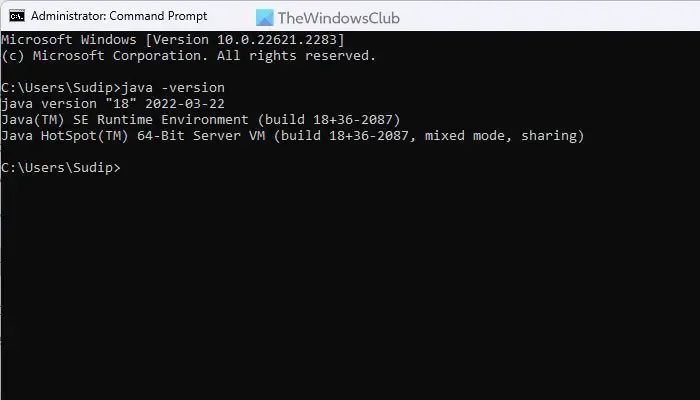
Als er een versie wordt weergegeven, moet u de app repareren. Als er echter geen versienummer wordt weergegeven, moet u Java downloaden en installeren op uw pc.
Java werkt niet in Chrome of Edge
Zoals in het begin vermeld, ondersteunen Google Chrome en alle andere Chromium-gebaseerde browsers geen NPAPI, wat nodig is om Java-applets uit te voeren. Dat gezegd hebbende, als Java niet werkt, kun je niet veel doen om het wel te laten werken. Er wordt echter voorgesteld om de bovengenoemde tips en trucs een keer te volgen.
Dat is alles! Ik hoop dat het hielp.
Werkt Java niet op Windows 11?
Ja, Java werkt op Windows 11. Hoewel Google Chrome de NPAPI-technologie niet ondersteunt, kun je Java in de rest van de andere programma’s gebruiken. Het maakt niet uit of je het in VS Code of ergens anders wilt gebruiken, er zou geen enkel probleem moeten zijn op Windows 11.
Hoe schakel ik Java in op Windows 11?
U kunt niet veel doen om Java in Windows 11 in te schakelen. U moet Java echter wel downloaden en op uw computer installeren. Het downloaden van het uitvoerbare bestand van de officiële website wordt ten zeerste aanbevolen. Het wordt ook aanbevolen om de 64-bits versie te downloaden, aangezien Windows 11 niet in x86 of 32-bit wordt geleverd.



Geef een reactie